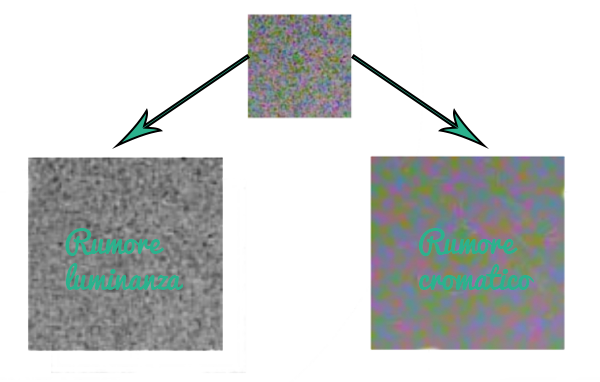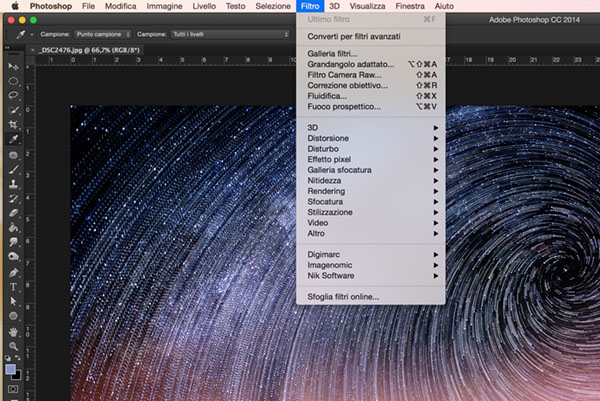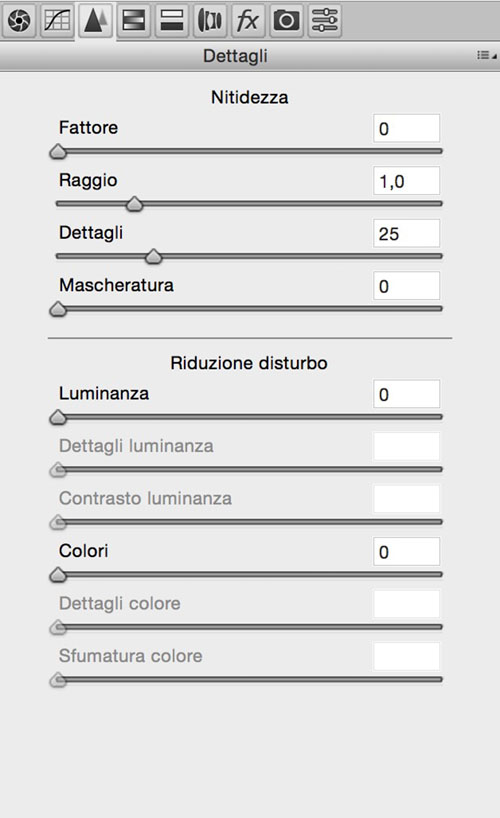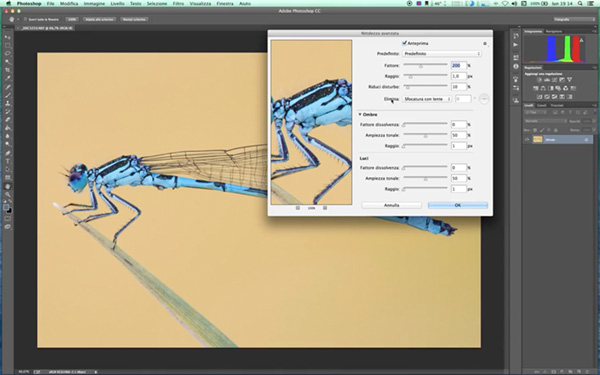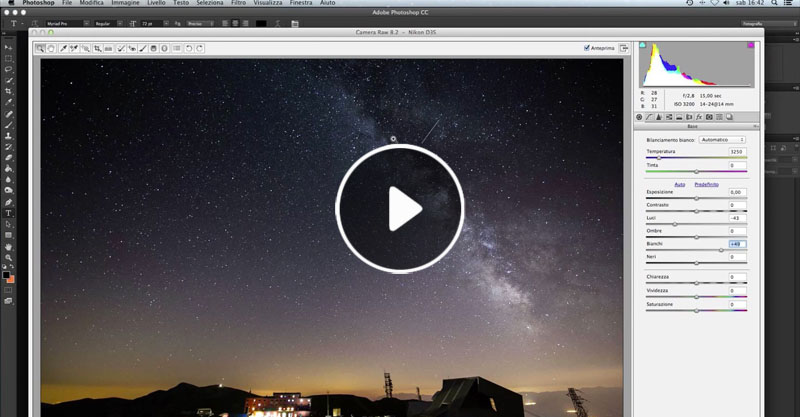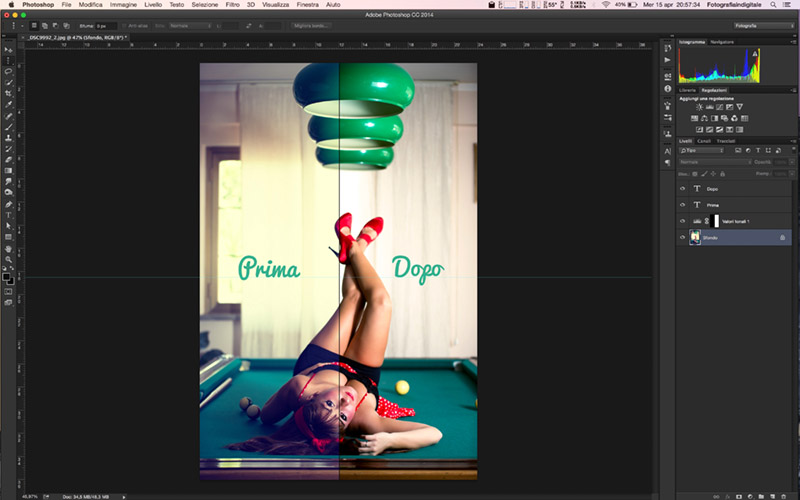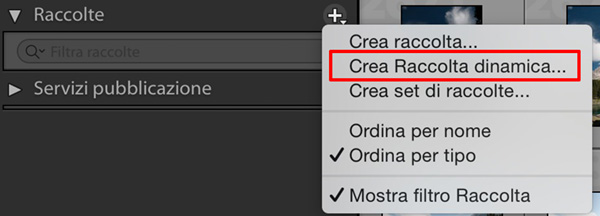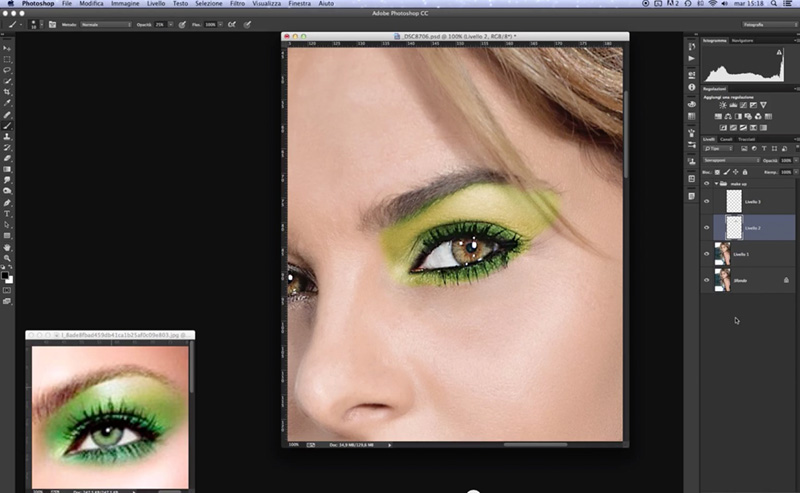Con l’avvento del digitale e dei nuovi sensori, capaci di catturare immagini anche in condizione di luce scarsa (qui trovi 10 consigli su come fotografare in luce scarsa), grazie agli ampi range ISO, gli utenti sentono sempre più il bisogno di ottenere immagini nitide e pulite. La grana, che un tempo rendeva particolari e uniche le immagini scattate con la pellicola, oggi, a meno che non si stia cercando di ottenere qualcosa di creativo, non viene quasi più considerata tale, per questo, siamo sempre alla ricerca di immagini chiare e pulite. Ma come ridurre il rumore digitale?
Esistono più metodi su come ridurre il rumore causato dagli alti ISO o dalle lunghe esposizioni: potete, infatti, dare questo compito alla vostra reflex mediante il software interno, che è in grado di elaborare le immagini e ridurre laddove necessario il rumore eccessivo, oppure intervenendo con i programmi di fotoritocco come Camera Raw e Photoshop CC o simili.
Suggeriamo di utilizzare sempre la seconda opzione, soprattutto se scattate in formato RAW, perché molto più precisa e inoltre grazie alle maschere di livello è possibile intervenire selettivamente solo sulle parti interessate. Dovrete quindi procurarvi il software, che potete scaricare in versione di prova gratuita direttamente dal sito Adobe (qui trovi il link), successivamente aprire il vostro file in Photoshop CC. Se il formato di partenza è un RAW, non avrete problemi in quanto Photoshop aprirà in automatico Camera Raw; se il formato dovesse essere diverso, tipo jpg o tiff, allora dovrete richiamare voi il plug-in Camera Raw attraverso il menu “filtro”—> “filtro Camera Raw” (solo per versioni più recenti di PS).
Quando il filtro Camera Raw sarà attivo, nella finestra principale troverete sulla destra un menù con dei pulsanti, selezionate il terzo con questo simbolo:
vi apparirà una schermata come quella mostrata nella foto qui sotto, con le opzioni di nitidezza e riduzione del disturbo che potrete regolare minuziosamente grazie agli appositi cursori, come del resto avviene per le altre regolazioni base.
Ma ora vi lasciamo al tutorial video, dove mostriamo la potenza di questi strumenti e come utilizzarli al meglio per ridurre il rumore dalle vostre foto e dare una maggiore incisività e nitidezza 🙂
Come ridurre il rumore digitale e aumentare la nitidezza con Camera Raw
Se hai trovato interessante questo articolo aiutaci a condividerlo con i tuoi amici, oppure registrati alla nostra newsletter per restare sempre aggiornato su tutte le novità dal mondo della fotografia.
[mailmunch-form id=”154882″]